Habilitar ou desabilitar o acesso do site à lista de idiomas no Windows 10
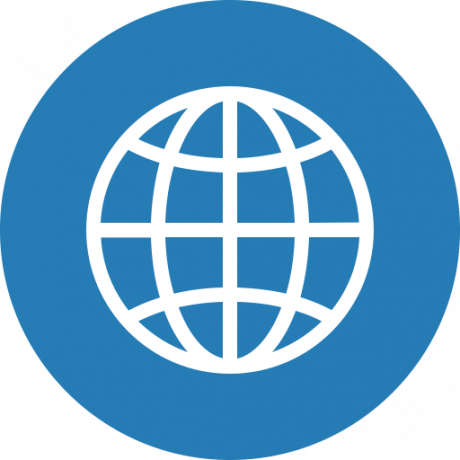
Como habilitar ou desabilitar o acesso do site à lista de idiomas no Windows 10
Alguns sites da Internet podem acessar a lista de idiomas instalados no Windows 10. Eles usam essas informações para fornecer um conteúdo localizado e mudar para seu idioma nativo, para que você não precise personalizar suas preferências para cada site individualmente.
Se você não estiver satisfeito com esse comportamento padrão, o Windows 10 inclui uma opção especial para impedir que sites acessem a lista de idiomas de sua conta de usuário.
Existem dois métodos que você pode usar, incluindo Configurações e um ajuste do Registro. Vamos revisar os dois métodos.
Para habilitar ou desabilitar o acesso do site à lista de idiomas no Windows 10,
- Abra o App de configurações.
- Vá para Privacidade> Geral.
- À direita, desligue ou ligue a opção Permitir que os sites forneçam conteúdo localmente relevante acessando minha lista de idiomas.
- Agora você pode fechar o aplicativo Configurações.
Nota: a opção é habilitada por padrão.
Como alternativa, você pode aplicar um ajuste do Registro para configurar a opção.
Desativar site para lista de idiomas no registro
- Abra o Aplicativo Editor de registro.
- Vá para a seguinte chave do Registro.
HKEY_CURRENT_USER \ Control Panel \ International \ User Profile
Veja como acessar uma chave de registro com um clique. - À direita, modifique ou crie um novo valor DWORD de 32 bits HttpAcceptLanguageOptOut. Nota: Mesmo se você for executando o Windows de 64 bits você ainda deve criar um valor DWORD de 32 bits.
- Defina seus dados de valor como 1 para desativar o acesso ao site da lista de idiomas instalados.
- Um dado de valor de 0 é o valor padrão e permite o acesso à lista de idiomas para sites.
- Para que as alterações feitas pelo ajuste do Registro tenham efeito, você precisa sair e faça login em sua conta de usuário.
Para economizar seu tempo, você pode baixar alguns arquivos do Registro prontos para usar.
Baixar arquivos de registro
O ajuste de desfazer está incluído.
É isso.
Postagens relacionadas:
- Desativar ID de publicidade para anúncios relevantes no Windows 10
- Forçar o idioma da IU do sistema como idioma de exibição no Windows 10
- Encontre o idioma padrão do sistema no Windows 10
- Como copiar configurações de região e idioma no Windows 10
- Como alterar o idioma de exibição no Windows 10
- Como adicionar um idioma no Windows 10



